用3D造千纸鹤多边形建模
摘要:先看效果图:在顶视图中建立box转换成可编辑多边形,将顶部的点拉向中心并焊接将底边中心点拉向中心适当位置选中如图所视的边挤出,挤出数量为零将...
先看效果图:
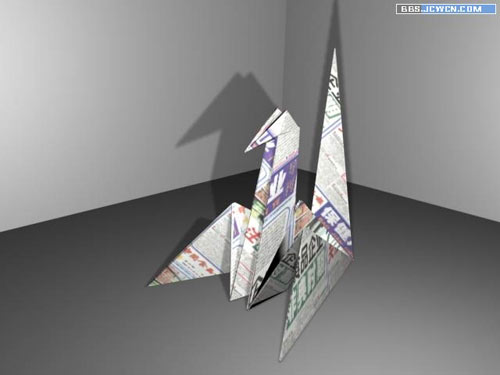
在顶视图中建立box

转换成可编辑多边形,将顶部的点拉向中心并焊接
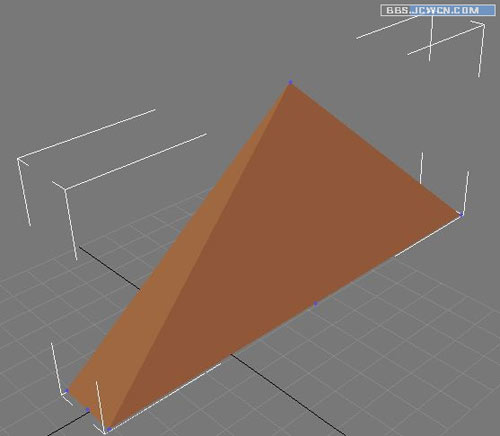
将底边中心点拉向中心适当位置
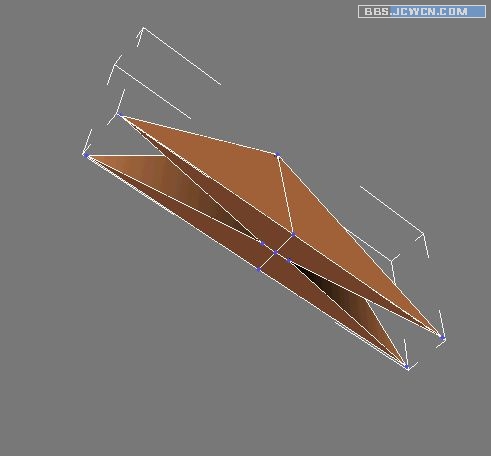
选中如图所视的边挤出,挤出数量为零
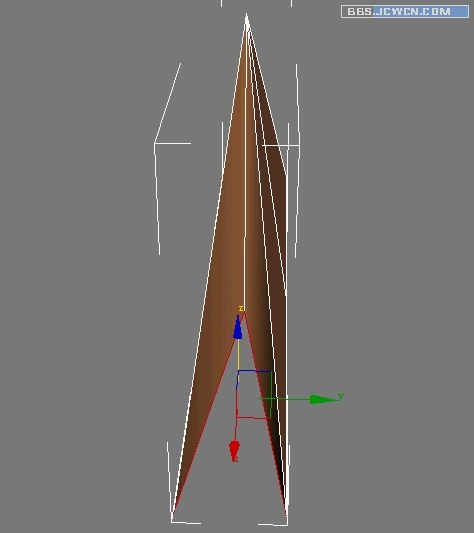
将挤出的边用鼠标向上拉到适当位置,然后焊接顶部的点,如图
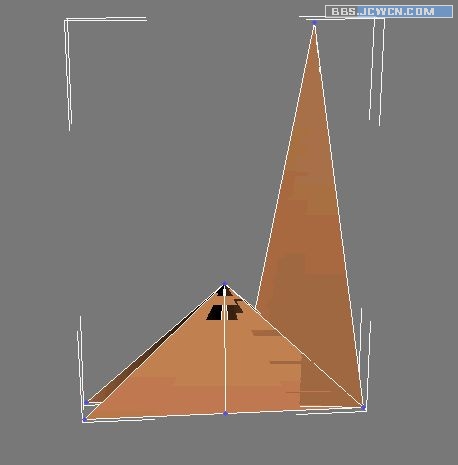
用同样的方法挤出前面的边,调节后如图
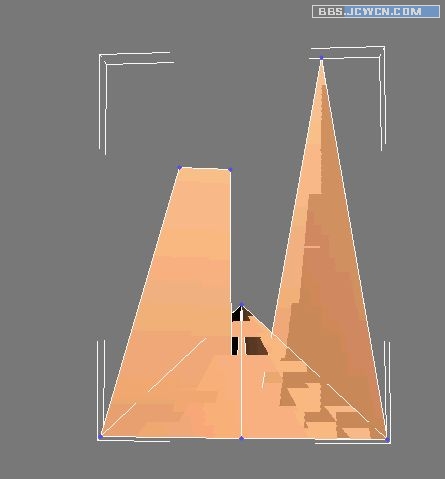
在顶视图中,删除如图所选取的点!
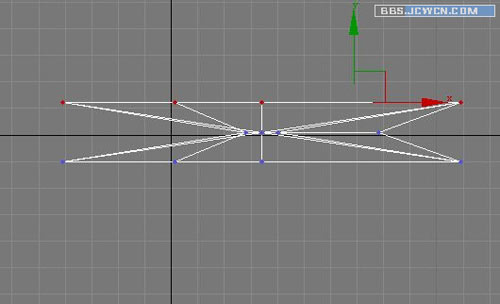
在前视图中切割出如下线段
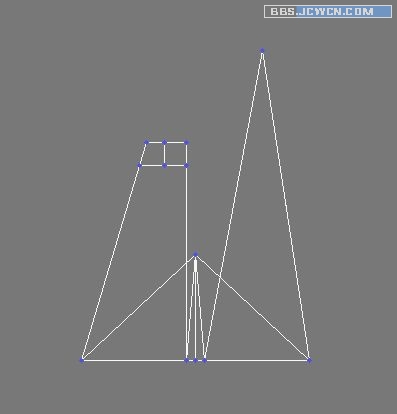
加载对称修改器,这一步用镜像实例复制也可以。看自己爱好了!
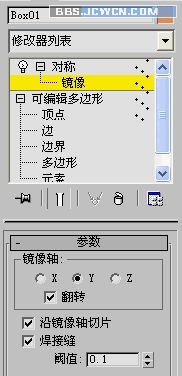
调节头部的点!
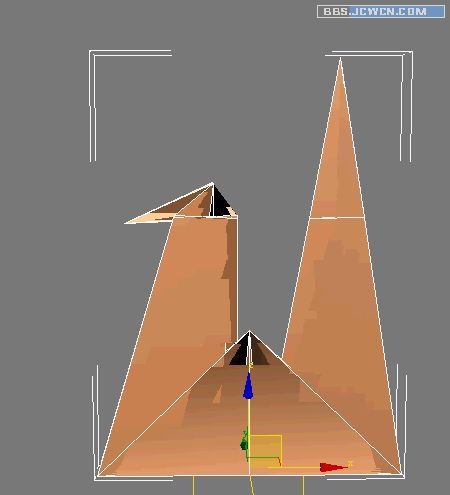
将底边挤出!
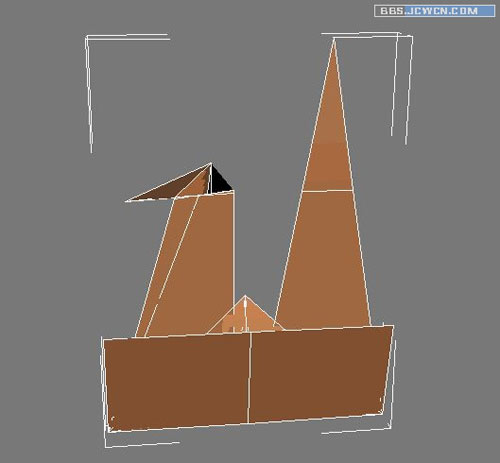
调节一下
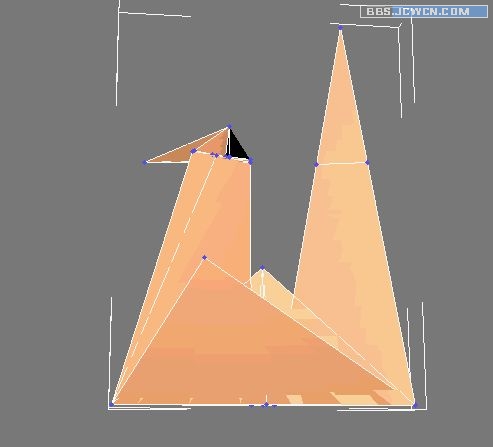
还是边挤出,没什么新意,呵呵!
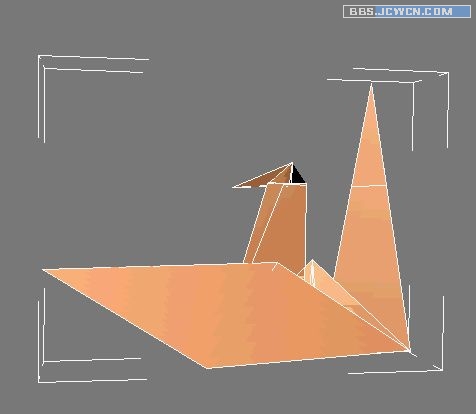
调出翅膀形状
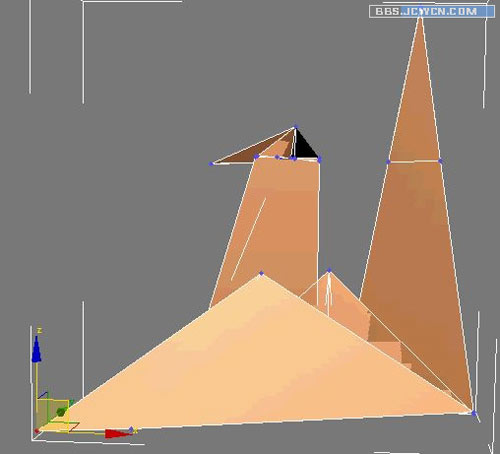
删除底面,加载壳修改器,设置数量为2,这样纸鹤就有了厚度

最后就是渲染了,过程也是很简单的,你打开个网页,用QQ上的剪刀工具,裁剪一块文字多的地方,贴上即可,效果还行吧?
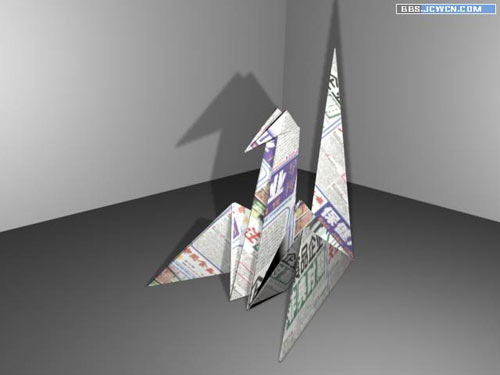
【用3D造千纸鹤多边形建模】相关文章:
★ 用3D打造魔方
上一篇:
用3DS-max制作一个香梨
下一篇:
3D无光投影材质的运用
